然而,有时我们需要对PDF文件进行编辑或者提取其中的内容,这时一个高效的PDF编辑器就显得尤为重要了。今天,我要向大家推荐的是一款能够满足你所有需求的PDF编辑器,它拥有强大的功能和友好的操作界面。无论是截取PDF页面、添加注释、合并或拆分文件,它都能轻松胜任。不仅如此,它还支持OCR技术,可以将扫描后的图片转换为可编辑的文本。让我们摆脱繁琐的复制粘贴,从现在开始体验这款令人惊喜的PDF编辑器吧!只需几步简单操作,你就能轻松完成各种PDF文件的编辑工作。不再为复杂的操作流程而烦恼,让这款PDF编辑器成为你处理PDF文件的得力助手!
PDF编辑器内截图
福昕高级PDF编辑器产品内置了强大的截图功能。用户可以通过简单的操作,轻松截取PDF文件中的任意部分,并将其保存为图片格式。无论是整个页面还是局部内容,都可以被准确地截取下来。此外,此工具还支持多种截图方式,包括矩形、椭圆、自由形状等,用户可以根据需要选择合适的截图方式。截图后,用户还可以对图片进行进一步编辑,如添加文字、标注、涂鸦等,以满足个性化需求。总之,此工具的截图功能简单易用,能够帮助用户快速截取和编辑PDF文件中的内容。
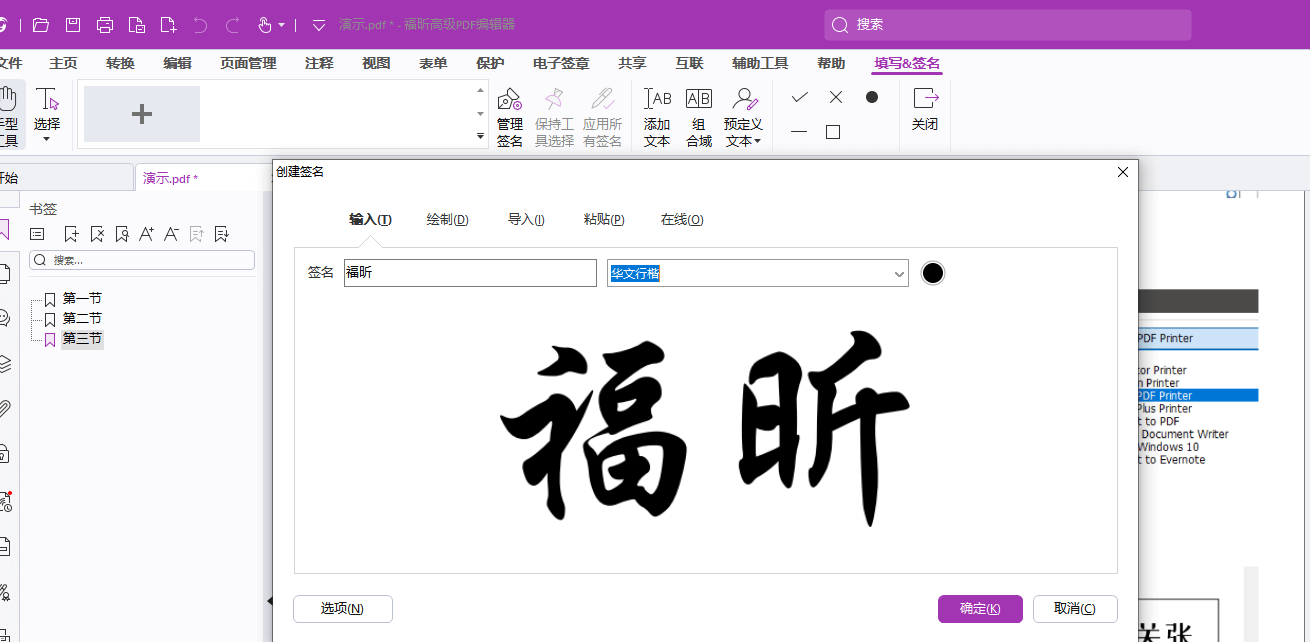
PDF编辑器内截图具体教程!
福昕高级PDF编辑器是一款功能强大的软件,它提供了简单易用的截图功能。具体教程如下:
1. 打开这个工具软件,点击菜单栏上的“截图”选项。
2. 在弹出的截图工具界面中,可以选择截取整个屏幕、窗口或自定义区域。
3. 选择需要截取的区域后,点击“截图”按钮进行截取。
4. 截图完成后,可以对截取的图片进行编辑,如添加文字、标记、裁剪等。
5. 编辑完成后,可以保存截图为图片文件或直接插入到PDF文档中。
通过以上简单的步骤,您可以轻松使用这个工具进行截图,并对截取的图片进行编辑和保存。
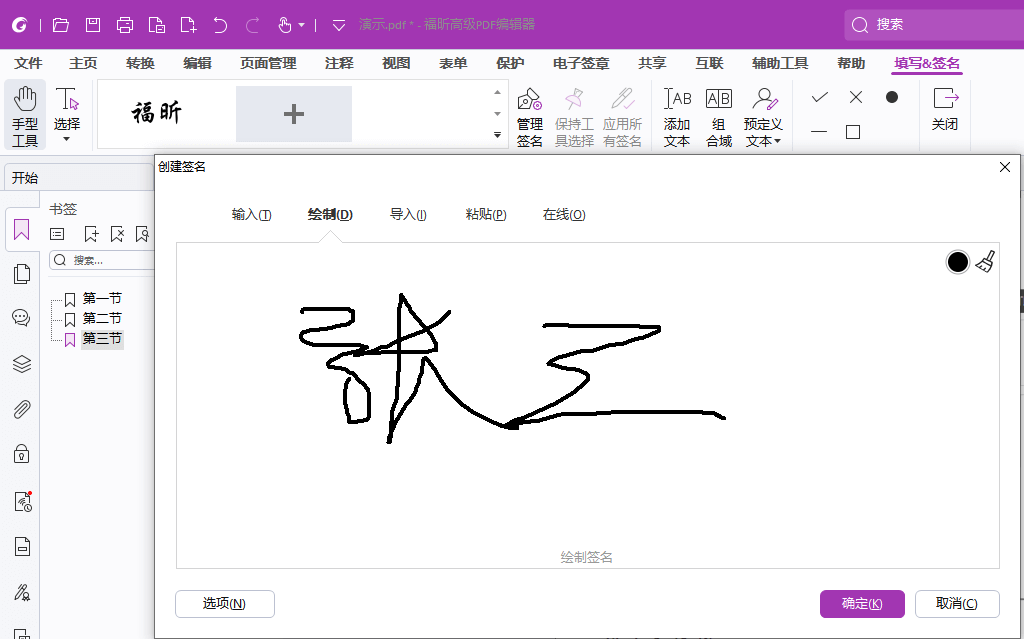
其中一个非常实用的功能是内置的截图工具,它能够准确地捕捉需要的内容,并将其直接插入到PDF文件中。这个功能对于需要在PDF文件中添加图片、图表或者其他图像元素的用户来说非常有用。通过简单的操作,用户可以精确地选择截取的区域,并将截图直接插入到PDF文件的指定位置,而无需使用其他截图软件或复杂的移动和调整步骤。这个内置的截图功能使得编辑PDF文件变得更加高效和方便,无论是编辑个人文档还是商业文件,都能轻松实现。






